Navigatie-instellingen
Overzicht
Voor een succesvolle navigatie is het belangrijk om de juiste instellingen te configureren op basis van uw behoeften en hoe u reist - met de auto, te voet, te paard of op ski's. Dit artikel beschrijft de basisrouteparameters, Spraakinstructies, Schermwaarschuwingen, Kaartgedrag tijdens navigatie, en het Uiterlijk van routelijnen. Het beschrijft ook Voertuiginstellingen zoals standaardsnelheid, motortype voor CO2-berekening, brandstoftankcapaciteit en afmetings-/gewichtsbeperkingen. Het aanpassen van deze instellingen helpt u om het meeste uit OsmAnd te halen en uw doel zonder onnodige vertraging te bereiken.
- Android
- iOS
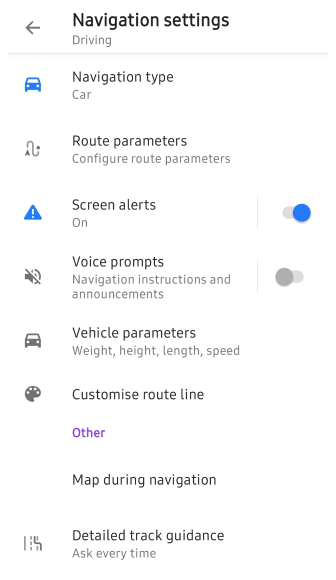
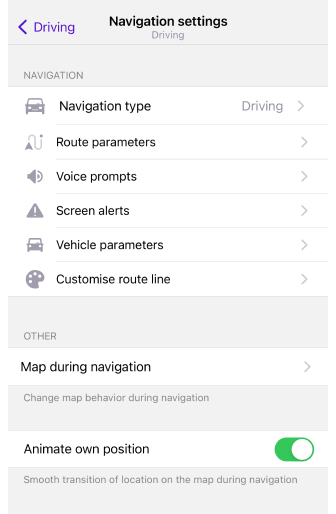
Hoe te openen
Deze sectie presenteert de navigatie-instellingen die nodig zijn voor het berekenen en uitzetten van een route, die u kunt instellen voor het geselecteerde profiel. Dit menu bevat instellingen voor Routevoorbereiding, het Kaartscherm tijdens navigatie, en wat u instelt in de Navigatie-instellingen heeft direct invloed op de weergave van gegevens in de Routedetails.
Er zijn drie manieren om het menu Navigatie-instellingen te openen.
-
Ga naar het hoofdmenu Menu → Instellingen, selecteer het gewenste Profiel en tik op Navigatie-instellingen.
-
Tik op het Navigatie-icoon op het kaartscherm, selecteer vervolgens het Instellingen-icoon → Navigatie-instellingen.
-
Ga naar het hoofdmenu Menu → Navigatie → Instellingen → Navigatie-instellingen.
Het standaardprofiel Kaart bekijken heeft geen navigatie-instellingen.
Navigatietype
- Android
- iOS
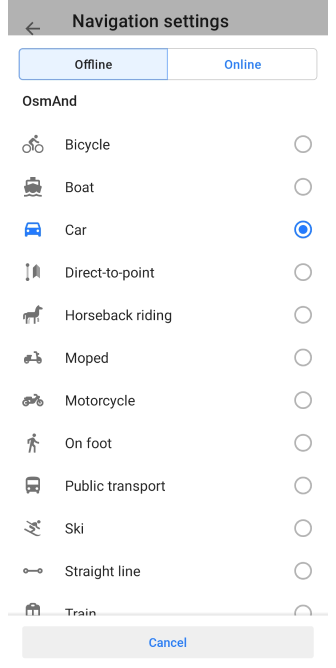

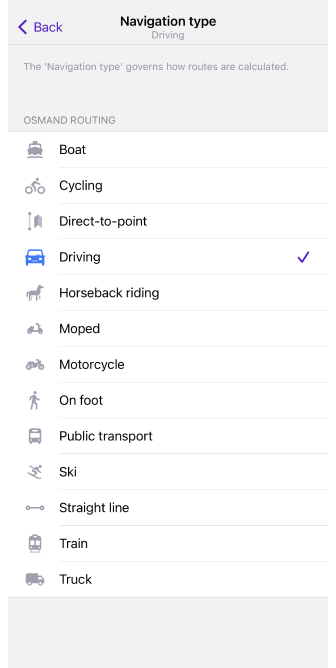
Navigatie is een belangrijk onderdeel van een reis, en het kiezen van het juiste type navigatie kan uw reis veel gemakkelijker maken. Het type navigatie dat u kiest, kan afhangen van hoe u reist en of u een internetverbinding heeft.
-
Online navigatie Het maakt voornamelijk gebruik van een speciaal routeringssysteem of website waarmee de OsmAnd-app een route kan uitzetten op basis van actuele informatie en andere factoren. U kunt meer lezen over het kiezen van de beste online route in het artikel Online routering. Dit navigatietype is alleen beschikbaar voor de Android-versie van de app.
-
Offline navigatie Het vereist geen internettoegang en biedt een bredere selectie van navigatietypes die kunnen worden gebruikt om een route te berekenen. Onder hen zijn fiets, boot, auto, te voet, ski, en rechte lijn. Er zijn momenteel 13 basistypes van routering, evenals een extern BRouter routeringstype dat extra routeringsmogelijkheden biedt.
Het navigatietype bepaalt welke regels worden gebruikt om routes te berekenen. Als u een specifiek type navigatie nodig heeft, kunt u uw eigen aangepaste XML-routeringsbestand importeren. Lees meer over routeringsregels op onze GitHub-pagina. En er is een apart artikel over het XML-formaat en hoe u het kunt gebruiken, Kaartweergavestijl, dat u kan helpen bij het maken van een routebestand.
Routeparameters
- Android
- iOS
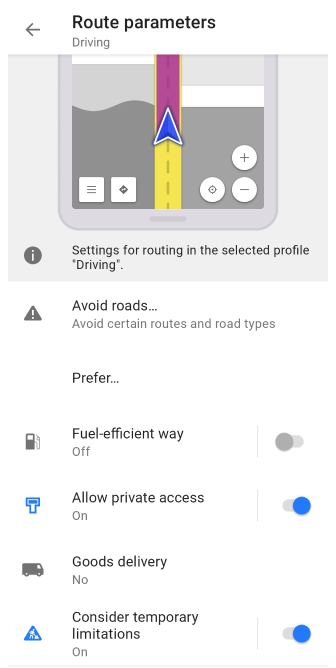
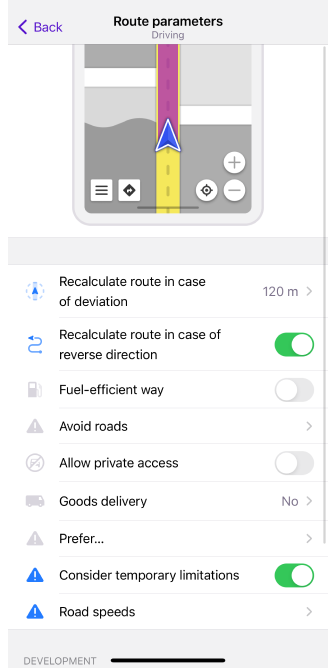
Routeparameters zijn instellingen die bepalen hoe de applicatie een route naar een bestemming berekent, rekening houdend met factoren zoals transporttype, routeringsprioriteiten, routecondities, routecomplexiteit en gebruikersvoorkeuren.
Voor elk profiel, behalve Kaart bekijken, selecteert OsmAnd standaard het optimale Navigatietype en de relevante routeparameters. U kunt echter elk type kiezen dat u wilt en de parameters wijzigen afhankelijk van uw voorkeuren en de externe omstandigheden van de aanstaande reis.
Alle routeparameters worden gedetailleerd beschreven in de overeenkomstige secties van de documentatie:
Autoroutering (Vrachtwagen, Motor), Fietsroutering (MTB), Bromfietsroutering, Voetgangersroutering, Openbaar vervoer routering, Paardrijroutering, Skiroutering, Treinroutering, Bootroutering, Direct-naar-punt routering, Rechte lijn routering, Online routering, BRouter routering.
Route herberekenen
- Android
- iOS
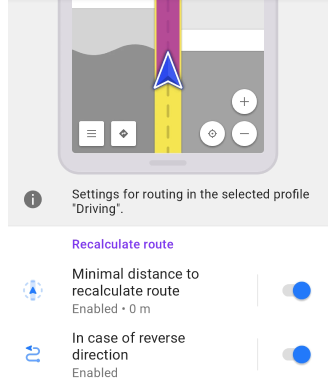
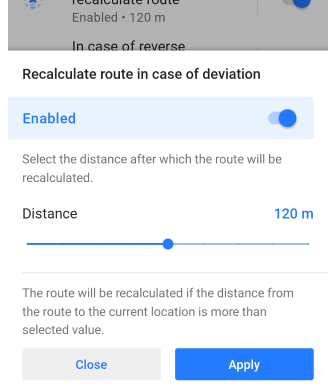
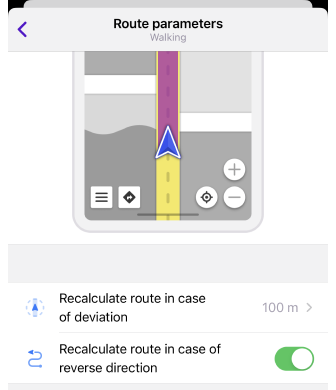
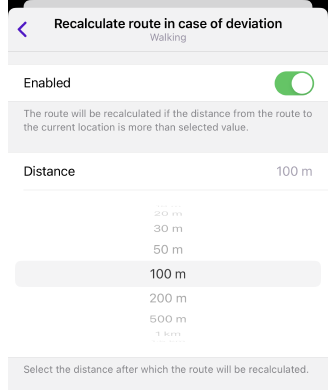
De parameter Routeberekening wijzigt automatisch de berekende route wanneer u ervan afwijkt of in de tegenovergestelde richting rijdt. In beide gevallen helpt deze instelling u om uw rijrichting te behouden en uw bestemming te bereiken zonder tijd te verspillen met het handmatig zoeken naar een nieuwe route.
| Parameter | Beschrijving | Opmerking |
|---|---|---|
| Minimale afstand om route te herberekenen bij afwijking | De route wordt herberekend als de afstand van de route tot de huidige locatie groter is dan de geselecteerde waarde. | Als Spraakinstructies zijn ingeschakeld, meldt OsmAnd dat de route wordt herberekend. |
| Route herberekenen bij omgekeerde richting | Uw route wordt herberekend als u naar het startpunt beweegt. | Als deze instelling is uitgeschakeld, wordt beweging naar het startpunt niet als een afwijking van het pad beschouwd (zolang het de berekende route volgt). |
Ontwikkelaarsinstellingen
- Android
- iOS
Ga naar: Menu → Instellingen → app-profiel → Navigatie-instellingen → Routeparameters → Ontwikkeling
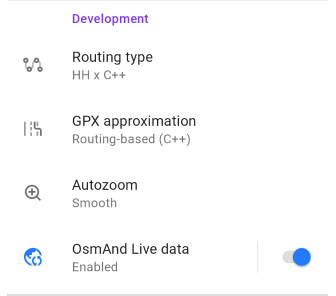
Ga naar: Menu → Instellingen → app-profiel → Navigatie-instellingen → Routeparameters → Ontwikkeling
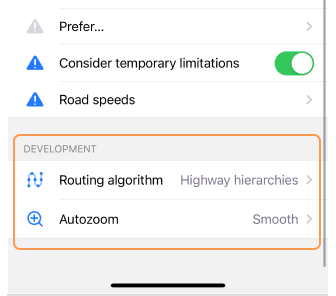
De parameters in de sectie Ontwikkeling zijn voornamelijk voor gevorderde gebruikers en zijn alleen beschikbaar wanneer de OsmAnd ontwikkelingsplugin is ingeschakeld.
| Parameter | Beschrijving |
|---|---|
| Routeringstype (Android) / Routeringsalgoritme (iOS) |
|
| GPX-benadering (Alleen Android) |
|
| Automatische zoom |
|
| OsmAnd Live gegevens (Alleen Android) | Gebruik Live updates tijdens het routeren. Let op, we raden aan deze optie alleen voor testdoeleinden te gebruiken. |
Spraakinstructies
- Android
- iOS
- Menu → Stel profiel in → Navigatie-instellingen → Gesproken instructies
- Menu → Navigatie → Instellingen → Geluid → Instellingen

- Menu → Instellingen → Profielen → Navigatie-instellingen → Gesproken instructies
- Navigatie knop (of Menu → Navigatie) → Kies profiel → Instellingen → Navigatie-instellingen → Gesproken instructies
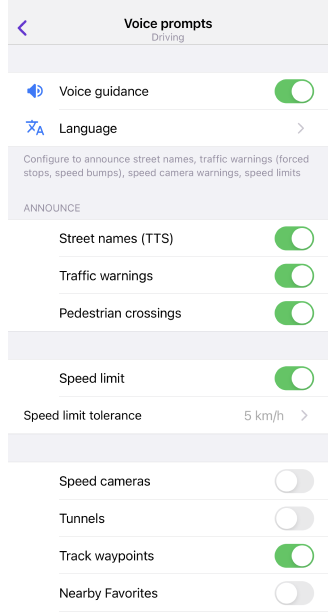
Het eerste deel van het artikel Spraakinstructies / Meldingen beschrijft in detail hoe u spraakinstructies kunt instellen.
Audio-instructies tijdens de navigatie helpen u als bestuurder of voetganger om uw bestemming te bereiken tijdens het navigeren van een geselecteerde route. Ze bevatten informatie over bochten, rijrichtingen, verkeersborden, afstanden tot uw bestemming en andere factoren die uw navigatie kunnen beïnvloeden.
Als u een track als bestemmingspunt selecteert, moet u de optie Aan de wegen koppelen gebruiken om de spraakinstructies correct te laten werken.
Spraakinstructies stellen u in staat om u op de weg te concentreren en niet afgeleid te worden door de kaart of het navigatieapparaat. Ze verbeteren ook de rijveiligheid, verkorten de tijd die nodig is om op onbekend terrein te navigeren en kunnen nuttig zijn voor verschillende soorten routes.
In de sectie Aankondigen kunt u kiezen welke soorten meldingen moeten worden afgespeeld of weergegeven tijdens de navigatie:
- Stap-voor-stap aanwijzingen (alleen Android) – stelt u in staat om standaard navigatie-instructies zoals “Sla linksaf”, “Sla rechtsaf” of “Over 200 meter…” in- of uit te schakelen. Wanneer de optie is uitgeschakeld, worden er geen aankondigingen gegeven voor bochten en straatnamen, terwijl meldingen voor wegpunten, gebruikerspunten en routegebeurtenissen actief blijven. Deze modus is bedoeld voor activiteiten zoals raften, wandelen of fietsen langs vooropgenomen tracks, wanneer alleen waarschuwingen voor handmatig toegevoegde wegpunten nodig zijn.
- Straatnamen(TTS) – kondigt de namen van straten langs uw route aan.
- Uitritnummer – kondigt het uitritnummer aan bij het rijden op autosnelwegen.
- Verkeerswaarschuwingen – geeft waarschuwingen over belangrijke weggebeurtenissen zoals files of beperkingen.
- Voetgangersoversteekplaatsen – waarschuwt u wanneer u voetgangersoversteekplaatsen nadert.
- Flitspalen – waarschuwt voor locaties van flitspalen (waar wettelijk toegestaan).
- Tunnels – informeert u wanneer u een tunnel binnengaat.
Schermwaarschuwingen
- Android
- iOS
Ga naar: Menu → Stel profiel in → Navigatie-instellingen
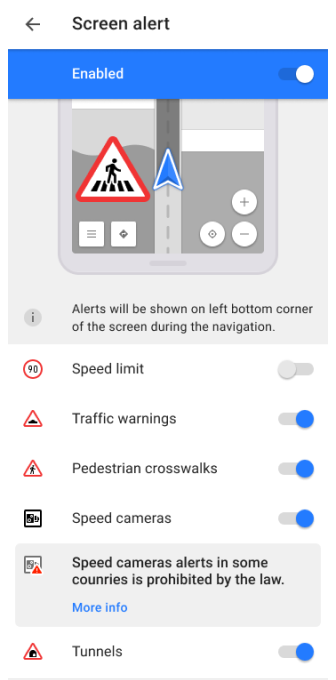
Ga naar: Menu → Instellingen → Profielen → Navigatie-instellingen

De navigatie-instelling Schermwaarschuwing activeert de Waarschuwingen Widget. Details:
- Wanneer u een van de ondersteunde obstakels op de weg nadert, verschijnen er meldingen in de linkerbenedenhoek van de kaart.
- Als u de spraak- en tekstinstructies configureert die beschikbaar zijn in de OsmAnd-app, zult u een comfortabelere en veiligere reis hebben.
- Het uiterlijk en de timing van de aanwijzingen zijn afhankelijk van uw snelheidsinstellingen. U kunt deze vinden in het artikel.
- Het gedrag van Schermwaarschuwingen wordt ook beïnvloed door de instelling Toon punten langs de route.
U kunt selecteren welke waarschuwingen u op het app-scherm wilt zien tijdens het navigeren:
- Snelheidslimiet (OSM Wiki info). In de instelling Schermwaarschuwingen wordt de Snelheidslimiet alleen op het scherm weergegeven als Verkeerswaarschuwingen is ingeschakeld. Als u snelheidslimieten wilt zien tijdens de navigatie zonder andere waarschuwingen, gebruik dan de widget.
- Verkeerswaarschuwingen (OSM Wiki info). Aanvullende informatie is te vinden in het artikel Kaartscherm tijdens navigatie.
- Voetgangersoversteekplaatsen (OSM Wiki info).
- Flitspalen (OSM Wiki info). Voor meer informatie over de instelling Flitspalen in OsmAnd, lees Waarschuwingstypes en het artikel Algemene instellingen, sectie Juridisch.
- Tunnels (OSM Wiki info).
De soorten waarschuwingen hebben een verschillend visueel uiterlijk, dat afhangt van de reisregio. OsmAnd streeft er niet naar om 100% identieke verkeersborden te presenteren, maar wijst op enkele overeenkomsten.
Kaart tijdens navigatie
- Android
- iOS
Ga naar: Menu → Stel profiel in → Navigatie-instellingen → Kaartweergave bij navigatie
Ga naar: Menu → Instellingen → Profielen → Navigatie-instellingen → Kaartweergave bij navigatie
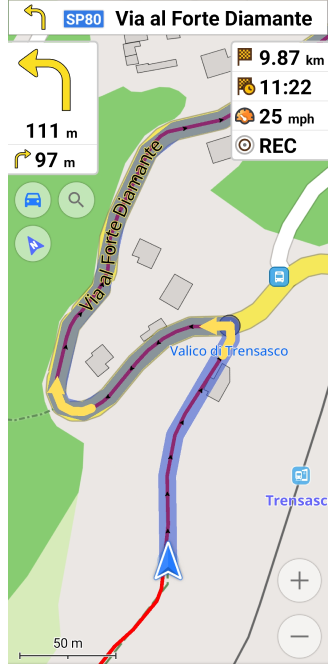
De kaart wordt tijdens de navigatie gebruikt om uw locatie te bepalen, uw route te plannen en oriëntatie op het terrein. Tijdens de navigatie kunt u de kaart bekijken met automatisch centreren, deze verplaatsen en in- en uitzoomen om het vereiste gebied te zien. De kaart kan ook markeringen weergeven die nuttige punten, routes, weersomstandigheden, verkeersborden en andere objecten aangeven om u te helpen navigeren. De kaart kan in real-time worden bijgewerkt en toont actuele informatie die de routeplanning kan beïnvloeden.
U kunt leren hoe het gedrag van de kaart verandert tijdens de navigatie in het artikel Kaartscherm tijdens navigatie.
Routelijn aanpassen
- Android
- iOS
Ga naar: Gebruikersprofiel → Instellingen → Stel profiel in → Navigatie-instellingen → Routelijn aanpassen
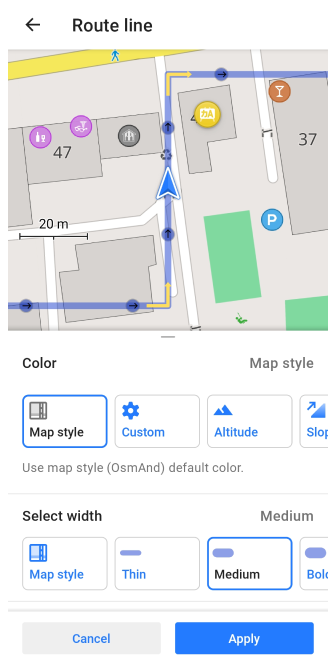
Ga naar: Menu → Instellingen → Profielen → Navigatie-instellingen → Routelijn aanpassen
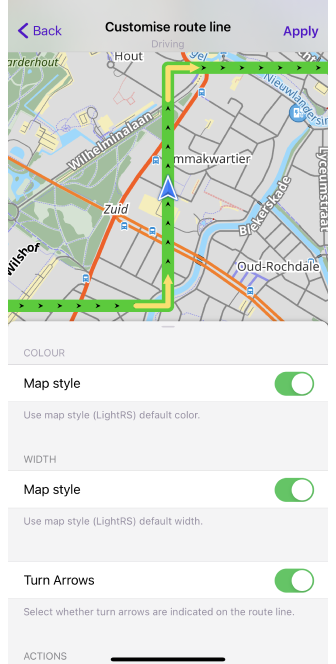
Met de instelling Routelijn aanpassen kunt u het uiterlijk van de routelijn kiezen die tijdens de navigatie op de kaart zichtbaar zal zijn. U kunt de kleur, de breedte van de lijn en de weergave van de afslagpijlen erop selecteren. Voor elk profiel kunt u een andere lijnweergave kiezen. Al deze parameters worden gedetailleerd beschreven in het artikel Kaartscherm tijdens navigatie in de sectie Uiterlijk routelijn.
Voertuigparameters
- Android
- iOS
Ga naar: Menu → Stel profiel in → Navigatie-instellingen
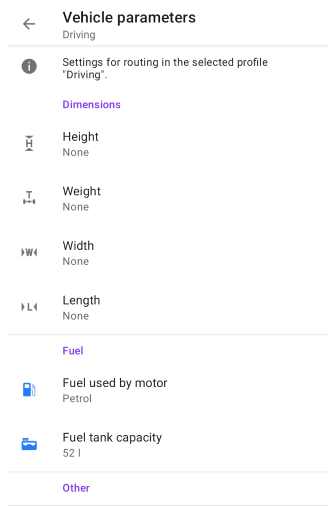
Ga naar: Menu → Instellingen → Profielen → Navigatie-instellingen
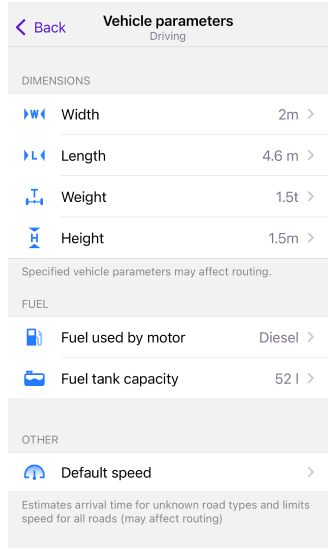
Om ervoor te zorgen dat OsmAnd de meest optimale route berekent, is het cruciaal om de parameters van uw voertuig te configureren - inclusief de snelheid, afmetingen, gewicht en brandstoftype - waardoor de app de reistijd nauwkeurig kan inschatten, wegbeperkingen kan vermijden en het brandstofverbruik kan bijhouden, zoals uitgelegd in onze volledige gids over Voertuigparameters.
Gedetailleerde trackbegeleiding
- Android
- iOS
Ga naar: Menu → Stel profiel in → Navigatie-instellingen → Gedetailleerde track begeleiding
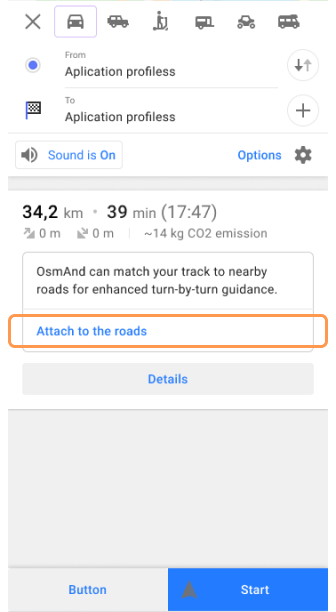
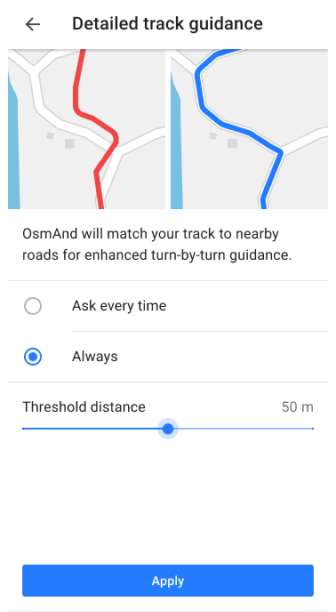
Ga naar: Menu → Instellingen → Profielen → Navigatie-instellingen → Gedetailleerde trackbegeleiding
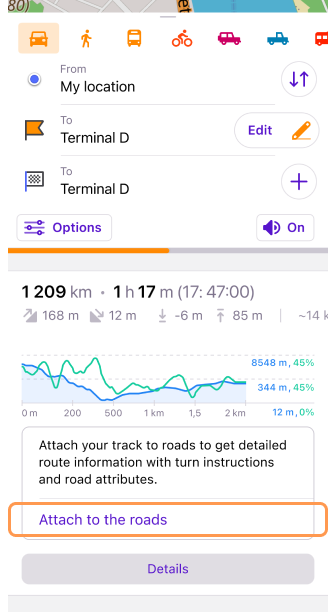
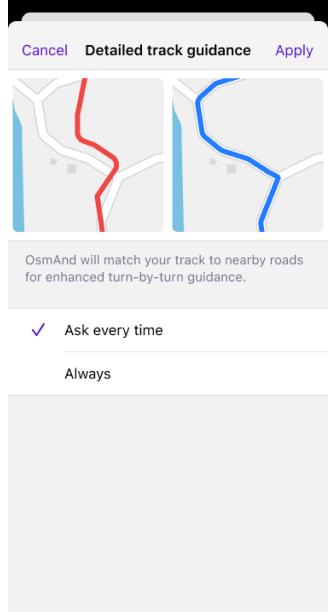
De functie Gedetailleerde trackbegeleiding verbetert de nauwkeurigheid van de routenavigatie bij het gebruik van op tracks gebaseerde routes. Wanneer u een track als bestemming selecteert, kunt u de instelling Aan de wegen koppelen inschakelen vanuit het menu Track volgen. Dit zorgt ervoor dat de track wordt uitgelijnd met bestaande wegen, zodat de navigatie precieze instructies geeft op rotondes, bochten, snelheidslimieten, rijstroken en straatnamen voor de wegen.
Er zijn twee opties voor het gebruik van Gedetailleerde trackbegeleiding:
-
Vraag iedere keer (standaardinstellingen) – De optie Aan de wegen koppelen verschijnt in de sectie Routedetails telkens wanneer een op een track gebaseerde route wordt berekend. Hiermee kunt u beslissen of u wegkoppeling wilt toepassen voor elke navigatiesessie.
-
Altijd – Het proces van wegkoppeling wordt automatisch toegepast voor elke navigatie per spoor-route zonder handmatige bevestiging.
Voor meer informatie over het gebruik van op tracks gebaseerde navigatie, bezoek Navigatie per spoor.